インターネットエクスプローラーはそもそもがOSの一部の機能といえるまでWINDOWSの中に深く食い込んでいるので、OSが起動されていればインターネットエクスプローラーの起動もかなりの高速で行えます。
しかし、Firefoxをはじめとする、そのほかのブラウザでは一般的なアプリケーションと同じ位置づけのプログラムとなるため、ブラウザを起動するとゼロから読み込みが始まるのでどうしても起動には時間がかかってしまうという弱みがあります。
また、特に最近のブラウザでは色々な機能が組み込まれて、高機能化されてきていてプログラムのサイズも大きくなってきていますので、この起動時間そのものも、ちょっと気になるようになってきました。
そんななか、FIREFOXの起動を早くするためのFirefox Preloaderというプログラムを見つけたのでインストールをしてみました。(公式サイト)
このプログラムはスタートアップでOS起動時に起動がかかるようにしておけばFIREFOXの一部の機能を読み込んでおいてくれていて、以降、FIREFOXの起動をかけると高速に起動してくれるという仕組みになっています。最初はFIREFOXの拡張機能形式だと思っていたのですがそうではなくて、ふつうのプログラムと同じようにインストールする形式になっていました。
このプログラムはFIREFOXを起動する前から機能しなければいけないので、確かにFIREFOXの拡張機能形式ではうまくいくはずもなく納得できることです。
また、Firefox Preloaderは英語のプログラムなのですが、日本語化してくれる差分も見つけたので、一緒に適用しておきました。この差分は解凍すると差分ファイルが出てくるので、これをPreloaderと同じディレクトリに置いて起動すれば日本語化が完了します。
このソフトを最初に起動しておけば確かにFIREFOXの起動が早くなります。インターネットエクスプローラーと比べても違和感がなくなりました。これでFIREFOXを普段使用するブラウザとして、より便利に使えるようになったと思います。
(2007/09/30追記)
■WINDOWS XPのPREFETCH機能を使って起動を高速化する
拡張機能などを使用せずに、簡単にFirefoxの起動を高速化する方法が紹介されていました。方法は簡単で、Windows XPに付いているPREFETCH機能を用いてFirefoxの起動を高速化する方法です。
このPREFETCH機能に関しては、こちら「特集:Windows XPとは何か? 18.アプリケーション起動の高速化」に解説があります。
そこで新しく導入されたのがWindows XPの「プリフェッチ」機能である。これはプログラムの動作をトレースして、ディスク上のプログラム・ファイルがどのようにアクセスされるかを調べておき、その結果に基づいてあらかじめディスクから先読みしておくという機能である。これによりページ・フォルトの発生とそれに伴うディスクからの読み出し待ち時間が抑えられ、結果として起動を高速化することができる。
このPREFETCH機能を有効にするためには、Firefoxを起動するためのショートカットに「/Prefetch:1」を追記します。
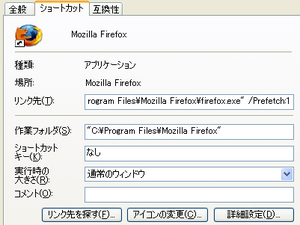
XPの場合、よく起動されるプログラムのショートカットはスタートメニューの左側にズラッと並んでいますが、こちらのFirefoxのショートカット、デスクトップ上にあるショートカット、スタートメニューの「すべてのプログラム」の配下に登録されているFirefoxのショートカットなど手当たり次第に「/Prefetch:1」を追記して、まず一回目の起動をしてみました。この時点では激しくハードディスクへのI/Oが繰り返されて、起動に時間がかかってしまいます。
もう1回、Firefoxを終了させて、再度、起動をしてみました。すると、今度はハードディスクへのアクセスがほとんどありません。確かにPREFETCH機能が有効に作用しているようです。これは十分に実用になるので、これからこの設定のままで使っていこうと思います。
【2009/07/14追記】
コメントでPrefetch機能については無意味という情報を戴いていますので、ネットで情報を検索して探してみました。すると、かなりたくさん情報が見つかりました。これらによると、Windows XPをインストールした時点でPrefetch機能は有効になっていて、あえてコマンドラインで有効にするためのオプションを加えなくても、プリフェッチ機能を使うことができるそうです。
★Firefoxに”/prefetch:1″オプションは無意味 – Prograndom
Firefoxの起動が速くなったように感じたのは、初回の起動でディスクキャッシュに蓄えられて、2回目の起動ではディスクアクセスが少なくなったためなのでしょう。
【2009/07/31追記】
はてなブックマークで人気記事を見ていると、「重いFirefoxを何とかして速くしたい」という記事がありました。(重いFirefoxをなんとかして速くしたい | バシャログ。)
こちらの記事で紹介されている方法をさっそく、Firefox3.5に適用してみました。下記の方法です。
(1) 起動時に参照するSqliteのDBを最適化する。
単純にこちら(SQLite Optimizer :: Firefox Add-ons)のアドオンをインストールして、アドオンの設定画面で「Firefox終了時にsqliteデータベースのREINDEXを実行する」をチェックするだけです。
(2) IPv6のアドレス解決をしないようにする
Firefoxでは最初にIPv6のアドレス解決を試みて、次にIPv4のアドレス解決を実施するという手順でIPアドレスを割り出し、ページを表示するような仕組みになっているそうです。このIPv6のアドレス解決については現時点では特に必要が無いので向こうにしてしまうという方法です。
・Firefoxのアドレスバーに『about:config』と入力
・フィルタ欄に『network.dns.disableIPv6』と投入
・『network.dns.disableIPv6』のプロパティをダブルクリック
・ 値が『true』に変更されたことを確認
・Firefoxを再起動。
(3)Firefoxが確保したメモリを定期的に自動解放
Firefoxはブラウジングを繰り返しているうちにどんどん確保しているメモリの量が大きくなっていって動作が遅くなってしまいます。私はFirefoxを起動しっぱなしにして、パソコンは使わないときは休止状態にしてまた立ち上げるということを繰り返しているので、何日もの間、Firefoxは立ち上がったままになっていることになります。いちいち、Firfoxを再起動するのも大変なので、ここで紹介されていた方法は非常に有り難いものでした。単純にMetaboFixというソフトを起動しておけば自動的にメモリ使用量を調整してくれます。
こちら(Firefox が使用しているメモリを定期的に開放する MetaboFix)からソフトをダウンロードしてインストールするだけでOKです。
【2016/01/17追記】
一時期、Chromeを利用していたのですが、最近はまた、Firefoxを使っています。しかし、使い込んでいるうちにディスクアクセスが頻繁に発生するようになってしまい、ストレスが溜まるようになりました。
そこで、パソコンに付いている64GBのSDXCカードにFirefoxの一時ファイルを読み書きするようにしたところ、HDDアクセスが非常に減って快適にFirefoxが動作するようになりました。
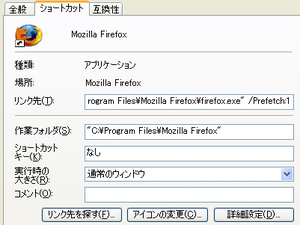


コメント
PCトラブル
興味深い内容で、とても楽しく読ませていただきました。FIREFOXの起動を高速化。やってみます。どうも。
Firefoxに”/prefetch:1″オプションは無意味
http://d.hatena.ne.jp/cxx/20070930/1191113910
/Prefetch:1オプションは無意味らしいです。
googleなどで検索してみてください。
[備忘録]Firefoxを起動時に高速化する方法
FireFoxの起動がとにかく遅い。。。 今まで何度か調べていろいろやってみたが…